
Niver SIM 2022

Deze les is door
mij gemaakt met PSP2020
De originele les vind je
hier
Materiaal
hier
Plaats de verlopen in de verloopmap van PSP
Plaats de overige materialen in een map naar keuze
Filters
Xenofex 1
Filters Unlimited - Bkg Designers sf10 II
Xero
AP[Lines]
***
1
Materialenpalet - zet de voorgrondkleur op #103800 en de achtergrondkleur op
#d9eeae
2
Open het bestand "alpha_channel_anniversary_sim_leni"
3
Vensters - dupliceren (Shift+D) - sluit het origineel en werk verder met de
kopie
4
Vul de afbeelding met het verloop "leni 1"
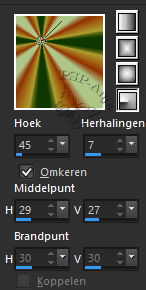
5
Effecten - afbeeldingeffecten - naadloze herhaling
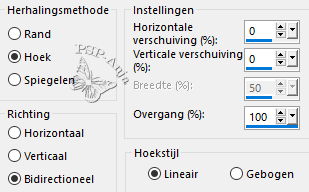
6
Aanpassen - vervagen - gaussiaanse vervaging - bereik 25
7
Lagen - dupliceren
8
Lagenpalet - maak Kopie van Raster 1 onzichtbaar en activeer Raster 1
9
Effecten - insteekfilters - Xenofex 1 - Origami

10
Effecten - randeffecten - accentueren
11
Lagenpalet - maak Kopie van Raster 1 zichtbaar en activeer
12
Effecten - insteekfilters - Filters Unlimited - Bkg Designers sf10 II - Fan
Blades
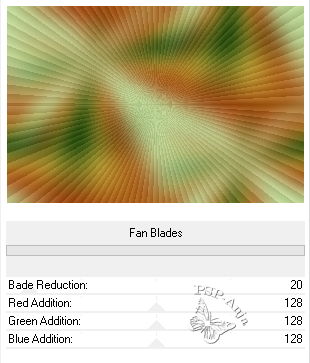
13
Effecten - randeffecten - accentueren
14
Lagenpalet - zet de mengmodus op vermenigvuldigen
15
Lagen - nieuwe rasterlaag
16
Selecties - selectie laden/opslaan - selectie laden uit alfakanaal "#1"
17
Vul de selectie met je verloop
18
Aanpassen - vervagen - gaussiaanse vervaging - bereik 25
19
Effecten - insteekfilters - Xero - Fritillary
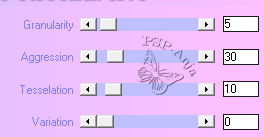
20
Effecten - randeffecten - accentueren
21
Effecten - 3D effecten - slagschaduw
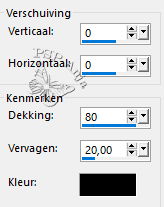
22
Selecties - niets selecteren
23
Lagen - nieuwe rasterlaag
24
Selecties - selectie laden/opslaan - selectie laden uit alfakanaal "#2"
25
Vul de selectie met je verloop
26
Aanpassen - vervagen - gaussiaanse vervaging - bereik 25
27
Effecten - insteekfilters - Filters Unlimited - Bkg Designers sf10 II - Fan
Blades
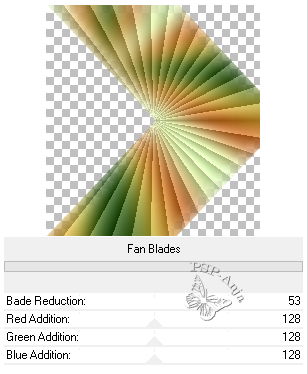
28
Effecten - randeffecten - accentueren
29
Lagenpalet - zet de mengmodus op hard licht
30
Effecten - 3D effecten - slagschaduw (voorgrondkleur)
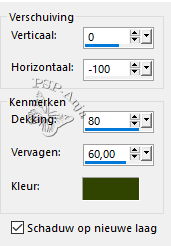
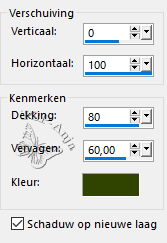
31
Selecties - niets selecteren
32
Lagenpalet - activeer Raster 3 Schaduw 1 Schaduw 1
33
Effecten - insteekfilters - AP[Lines] - SilverLining
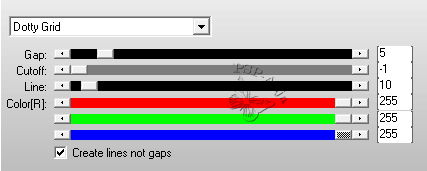
34
Lagenpalet - activeer Raster 3 Schaduw 1
35
Effecten - insteekfilters - AP[Lines] - SilverLining
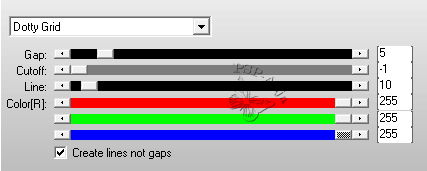
36
Lagenpalet - activeer de bovenste laag (Raster 3)
37
Lagen - nieuwe rasterlaag
38
Selecties - selectie laden/opslaan - selectie laden uit alfakanaal "#3"
39
Vul de selectie met je verloop
40
Aanpassen - vervagen - gaussiaanse vervaging - bereik 25
41
Effecten - insteekfilters - AP[Lines] - SilverLining
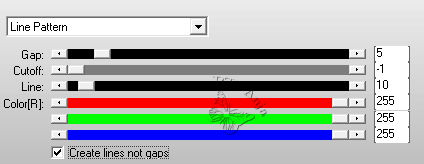
42
Effecten - 3D effecten - slagschaduw (voorgrondkleur)
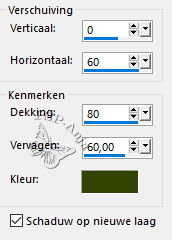
43
Selecties - niets selecteren
44
Lagenpalet - activeer Raster 4 Schaduw 1
45
Effecten - insteekfilters - AP[Lines] - SilverLining
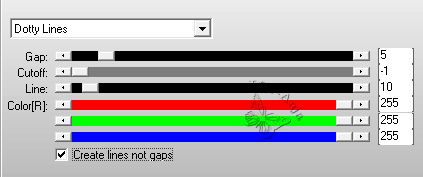
46
Lagenpalet - activeer Raster 3
47
Effecten - 3D effecten - slagschaduw
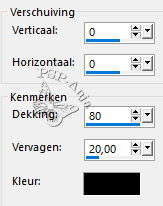
48
Lagenpalet - activeer Raster 4
49
Effecten - 3D effecten - slagschaduw
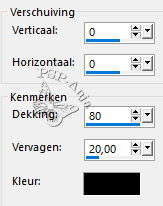
50
Open de tube "wordart_leni"
Bewerken - kopiŽren
Activeer je werkje
Bewerken - plakken als nieuwe laag
51
Objecten - uitlijnen - links
52
Bewerken - kopiŽren speciaal - samengevoegd kopiŽren
53
Afbeelding - rand toevoegen - 1 pixel voorgrondkleur
Afbeelding - rand toevoegen - 3 pixel achtergrondkleur
Afbeelding - rand toevoegen - 1 pixel voorgrondkleur
Afbeelding - rand toevoegen - 5 pixel achtergrondkleur
Afbeelding - rand toevoegen - 1 pixel voorgrondkleur
54
Selecties - alles selecteren
55
Afbeelding - rand toevoegen - 50 pixel eender welke kleur
56
Selecties - omkeren
57
Bewerken - plakken in selectie
58
Aanpassen - vervagen - gaussiaanse vervaging - bereik 25
59
Effecten - insteekfilters - AP[Lines] - SilverLining
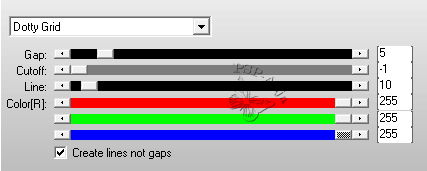
60
Selecties - omkeren
61
Effecten - 3D effecten - slagschaduw
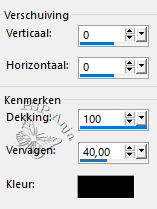
62
Selecties - niets selecteren
63
Open de tube "Callitubes-2162mulheres"
Bewerken - kopiŽren
Activeer je werkje
Bewerken - plakken als nieuwe laag
64
Afbeelding - formaat wijzigen - 62% - geen vinkje bij alle lagen
65
Schuif de tube op de plaats en voeg een slagschaduw naar keuze toe
66
Afbeelding - rand toevoegen - 1 pixel voor - of achtergrondkleur
67
Plaats je naam of watermerk
68
Opslaan als jpg